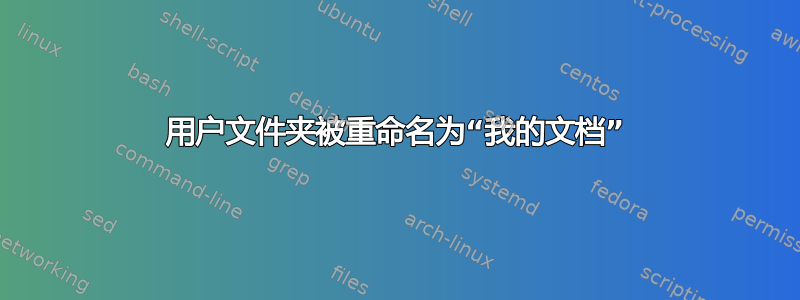
在学校里,我是技术员,我们有 Windows Server 2012,它允许学生通过文件夹重定向 GPO 访问他们的用户共享。每当用户登录时,他们的主文件夹的显示名称就会更改为“我的文档”。我需要它们仍然显示为姓氏.名字,这样老师就可以知道他们正在访问谁的文件。
我已经尝试了本文中提到的解决方案文件服务器上的共享主文件夹列为“我的文档”但它不起作用。我在受此问题影响的用户的文件夹中搜索了desktop.ini文件,但找不到。
我还尝试将文件夹重定向指向用户主文件夹内的文档和收藏夹文件夹。
任何帮助都将非常有帮助。
答案1
这些文件夹没有被重命名。它们有一个Desktop.ini文件,Windows 资源管理器正在使用该文件中的指令来更改屏幕上显示的名称。默认情况下,这些文件是隐藏的,除非您要求 Windows 资源管理器显示隐藏文件和取消勾选“隐藏受保护的操作系统文件”,您将看不到它们。
如果你找到并删除它们,它们会再次出现。如果你像我一样,你可以使用文件屏蔽从一开始就阻止创建这些文件。我几乎在任何地方都这么做,因为我发现这些desktop.ini文件没有什么用处。
答案2
我所做的是向 Windows 资源管理器添加一个显示文件名的列。右键单击任何列标题,然后单击最后一个选项:“更多...”。向下滚动以找到并在“文件名”前面打勾,然后单击“确定”关闭对话框。现在您有一个额外的列显示文件夹的确切文件名(firstname.lastname)。如果需要,您可以拖动列标题来更改列的顺序。您还可以更改 Windows 资源管理器的首选项,以始终显示此类文件夹的此额外列。祝你好运!
答案3
有时简单的方法会起作用!我花了很长时间才弄明白,尝试从不同的网站找到一个又一个解决方案。我尝试了简单的方法!重新创建桌面 ini 文件。从以前的用户那里获取文本文档副本。您必须从具有活动 ini 文件的当前用户在资源管理器中搜索。复制脚本并更改用户配置文件。然后将文本文档保存到 Desktop.ini 并在保存后删除原始文本文档。这有效。
[DeleteOnCopy]
Owner=**ted** Rename Ted to New User name
Personalized=5
PersonalizedName=My Documents
请注意,您可能需要创建两次才能使其生效。


